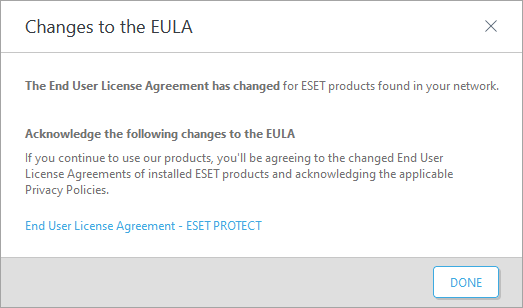Automatische Aktualisierungen von ESET-Sicherheitsprodukten.
ESET PROTECT enthält eine Funktion, mit der ESET Sicherheitsprodukte auf Ihren verwalteten Computern auf dem neuesten Stand gehalten werden können.
Automatische Produktupdates werden auf einer neu bereitgestellten ESET PROTECT Instanz automatisch aktiviert.
•Sie benötigen ein geeignetes ESET Sicherheitsprodukt, um die automatischen Updates nutzen zu können. Siehe Liste der ESET Unternehmensprodukte, die automatische Updates unterstützen. Andere ESET Sicherheitsprodukte unterstützen keine automatischen Updates, und ESET wird diese Funktion in Zukunft hinzufügen. •Sie können automatische Updates auch mit einer Policy konfigurieren. •Siehe auch Häufig gestellte Fragen zu automatischen Updates. Das erste automatische Update wird ausgeführt, wenn eine neue Version des ursprünglichen 9.x Builds veröffentlicht wird (z. B. 9.1 oder 9.0.xxxx.y, sofern xxxx höher ist als die Version des ersten 9.x Builds). Für maximale Update-Stabilität werden die automatischen Produktupdates nach der globalen Veröffentlichung einer neuen Version des ESET Sicherheitsprodukts mit einem schrittweisen Rollout verzögert verteilt. Das Update wird auf den Endpoints einzeln eingeführt, und es kann einige Wochen bis 1 oder 2 Monate dauern, bis das Update für alle anderen Endpoints bereitgestellt wird. In der Zwischenzeit kann es passieren, dass die Web-Konsole das ESET Sicherheitsprodukt als veraltet meldet. Direkt nach der Build-Veröffentlichung wird das Update nur Geräten mit der Policy-Einstellung Sofortige automatische Updates oder bei der On-Demand-Ausführung von Updates bereitgestellt. •Wenn automatische Updates für das gesamte Netzwerk zu lange dauern, können Sie das Upgrade mit dem Task Nach Produktupdates suchen erzwingen. •Stellen Sie vor dem Upgrade des ESET Sicherheitsprodukts Folgendes sicher: oDie neuesten Betriebssystem-Updates sind installiert. oEs sind keine ausstehenden Windows-Updates oder Neustarts vorhanden. •Siehe auch Was sind die unterschiedlichen Update- und Versionstypen für ESET Produkte? •Die automatischen Updates funktionieren nicht, wenn Sie ein Offline-Repository verwenden, das keine Metadaten enthält (z. B. wenn Sie Installationsprogramme auf ein freigegebenes Netzlaufwerk kopiert haben). Verwenden Sie das Mirror Tool, um ein Offline-Repository zu erstellen, das automatische Updates unterstützt. Das Offline-Repository des Mirror-Tools verteilt die automatischen Updates simultan im gesamten Netzwerk (ein Online-Repository verteilt die automatischen Updates schrittweise). |
Nutzen Sie eine der folgenden Optionen, um die ESET Sicherheitsprodukte in Ihrem Netzwerk auf eine Version zu aktualisieren, die automatische Updates unterstützt: •Verwenden Sie die Ein-Klick-Aktion unter Dashboard > Statusübersicht > Komponentenversionsstatus, klicken Sie auf das Balkendiagramm und wählen Sie Installierte ESET Komponente aktualisieren aus. •Klicken Sie unter Computer auf das Zahnradsymbol neben der statischen Gruppe Alle und wählen Sie Tasks > Update > ESET Produkte aktualisieren aus. •Verwenden Sie den Client-Task „Software-Installation“. |
Sie können ESET Sicherheitsprodukte auf zwei Arten auf die neueste Version aktualisieren:
•Client-Task „Software-Installation“
•Automatische Updates
Unterschiede zwischen dem Client-Task „Software-Installation“ und den automatischen Updates:
Upgradeprozess |
Neustart nach Upgrade |
Zukünftige Upgrades |
|
|---|---|---|---|
Client-Task „Software-Installation“ |
Beim Upgrade wird das ESET Sicherheitsprodukt neu installiert. |
Bei Upgrades des ESET Sicherheitsprodukts muss der Computer aus Sicherheitsgründen sofort neu gestartet werden, um den vollen Funktionsumfang des aktualisierten ESET Sicherheitsprodukts nutzen zu können. |
Manuell – Ein Administrator muss jedes zukünftige Upgrade mit dem Client-Task „Software-Installation“ starten. Siehe die oben beschriebenen Optionen. |
Automatische Updates |
Beim Upgrade wird das ESET Sicherheitsprodukt nicht neu installiert. |
Das Upgrade des ESET Sicherheitsprodukts erfordert einen Neustart des Computers, jedoch nicht sofort (der Neustart wird nicht erzwungen). Der ESET PROTECT Administrator kann das Upgrade und den Neustart des Computers remote in der Web-Konsole erzwingen, indem er den Client-Task „Computer herunterfahren“ mit ausgewähltem Kontrollkästchen Computer neu starten verwendet. |
Automatisch – Automatische Updates der unterstützten ESET Sicherheitsprodukte, wenn eine neue Version verfügbar ist (das Update wird aus Stabilitätsgründen verzögert). Mit dem Task Nach Produktupdates suchen können Sie die Suche nach Upgrades für das ESET Sicherheitsprodukt manuell auslösen. |
Aktualisierte Endbenutzer-Lizenzvereinbarungen für verwaltete ESET-Sicherheitsprodukte
Die ESET PROTECT-Web-Konsole benachrichtigt den Administrator, wenn eine aktualisierte Endbenutzer-Lizenzvereinbarung (EULA) für verwaltete ESET-Sicherheitsprodukt verfügbar ist.
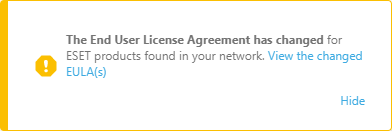
Klicken Sie auf Geänderte Endbenutzer-Lizenzvereinbarung(en) anzeigen, um die Details anzuzeigen, oder klicken Sie auf Ausblenden, um die Benachrichtigung unter ein gelbes Glockensymbol in der oberen Symbolleiste zu verschieben.

Wenn Sie auf Geänderte Endbenutzer-Lizenzvereinbarung(en) anzeigen klicken, wird ein neues Fenster mit Details zum ESET-Sicherheitsprodukt und dessen Änderungen an der Endbenutzer-Lizenzvereinbarung angezeigt:
•Falls Sie ältere Versionen von ESET-Sicherheitsprodukten haben, die automatische Updates nicht unterstützen (z. B. ESET Endpoint 8.x und ältere Versionen), klicken Sie auf Akzeptieren, um die aktualisierte Endbenutzer-Lizenzvereinbarung zu akzeptieren und das Upgrade auf eine Version zu aktivieren, die automatische Updates unterstützt.
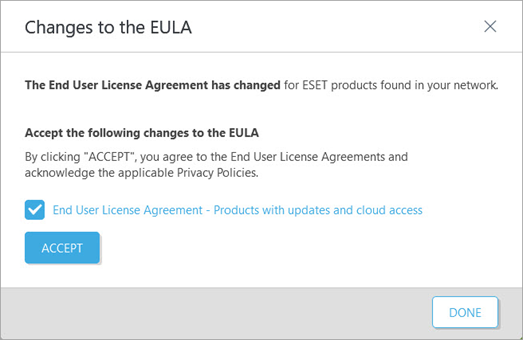
•Wenn Sie ESET-Unternehmensprodukte verwenden, die automatische Updates unterstützen (z. B. ESET Endpoint, Version 9 und höher), erhalten Sie eine Benachrichtigung über die aktualisierte Endbenutzer-Lizenzvereinbarung. Sie müssen dieser jedoch nicht zustimmen (die Schaltfläche Akzeptieren ist nicht verfügbar), um ESET-Sicherheitsprodukte auf spätere Versionen zu aktualisieren.